ENVI实习直方图匹配校正分类.docx
《ENVI实习直方图匹配校正分类.docx》由会员分享,可在线阅读,更多相关《ENVI实习直方图匹配校正分类.docx(33页珍藏版)》请在冰点文库上搜索。
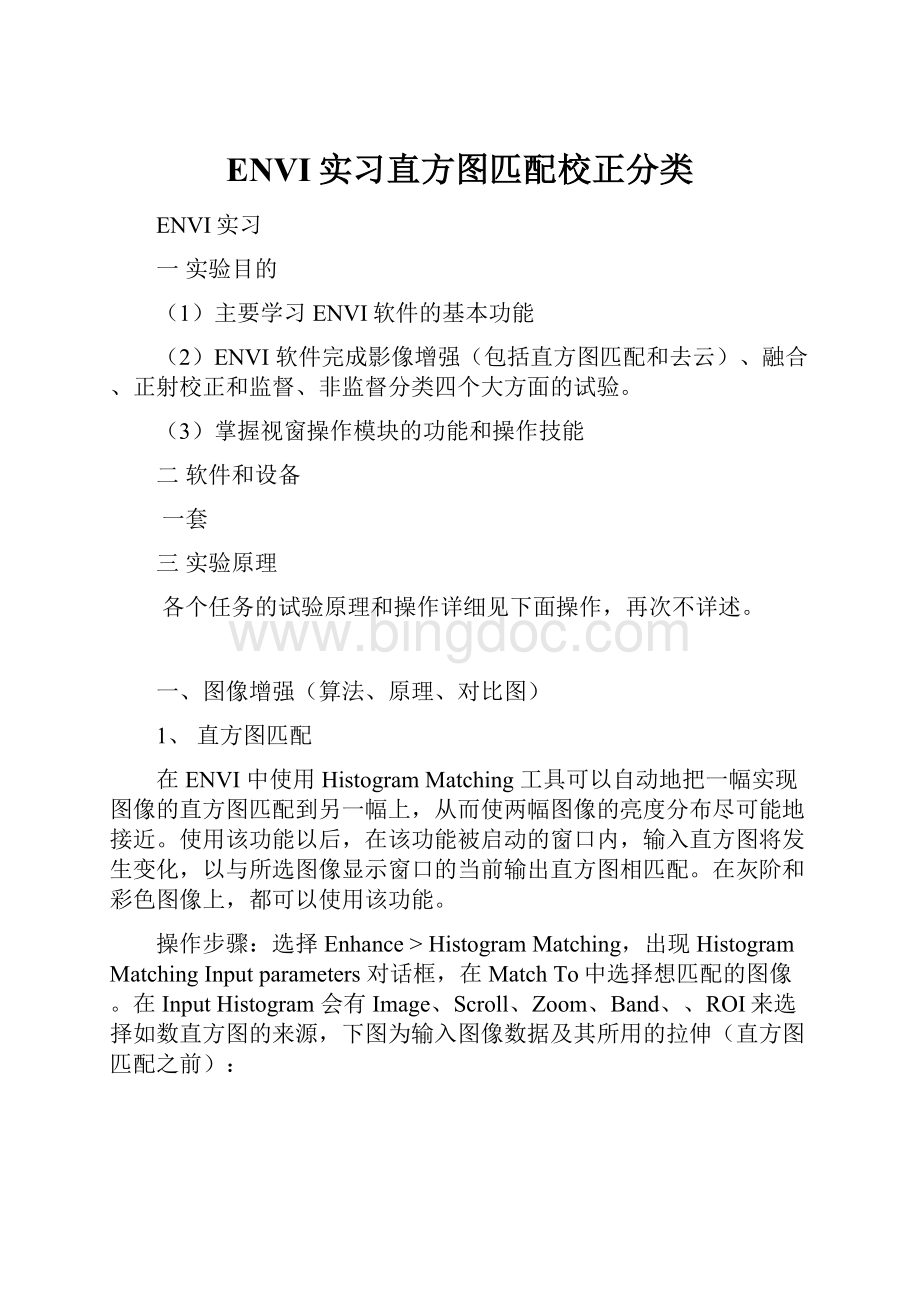
ENVI实习直方图匹配校正分类
ENVI实习
一实验目的
(1)主要学习ENVI软件的基本功能
(2)ENVI软件完成影像增强(包括直方图匹配和去云)、融合、正射校正和监督、非监督分类四个大方面的试验。
(3)掌握视窗操作模块的功能和操作技能
二软件和设备
一套
三实验原理
各个任务的试验原理和操作详细见下面操作,再次不详述。
一、图像增强(算法、原理、对比图)
1、直方图匹配
在ENVI中使用HistogramMatching工具可以自动地把一幅实现图像的直方图匹配到另一幅上,从而使两幅图像的亮度分布尽可能地接近。
使用该功能以后,在该功能被启动的窗口内,输入直方图将发生变化,以与所选图像显示窗口的当前输出直方图相匹配。
在灰阶和彩色图像上,都可以使用该功能。
操作步骤:
选择Enhance>HistogramMatching,出现HistogramMatchingInputparameters对话框,在MatchTo中选择想匹配的图像。
在InputHistogram会有Image、Scroll、Zoom、Band、、ROI来选择如数直方图的来源,下图为输入图像数据及其所用的拉伸(直方图匹配之前):
下图为MatchTo想匹配的图像及其拉伸:
利用直方图匹配后图像2的直方图结果:
从结果可以看出,匹配后的图像在亮度上已经明显增强,从偏暗增强为较亮;其直方图与#1中的图像直方图在亮度上分布也很接近。
2、图像去云
常规的云处理算法会随云的覆盖类型的不同而不同,对在大范围内存在薄云的影像来说,采用同态滤波法较好。
同态滤波法把频率过滤与灰度变化结合起来,分离云与背景地物,最终从影像中去除云的影响,这种方法由于涉及到滤波器以及截至频率的选择,在滤波的过程中有时会导致一些有用信息的丢失。
对于局部有云的影像来说,一般使用时间平均法,这种算法适用于地物特征随时间变化较小的地区,如荒漠、戈壁等地区;对于植被覆盖茂密的地区,由于植被的长势与时间有密切的关系,不同时相的植被长势在影像中有明显的区别,这种简单的替代算法不再适用。
对影像进行去云处理,不光是要简单地提高影像分类及制图的精度,同时也是对影像进行大气纠正以及对地物信息进行提取的重要步骤。
最好有一种算法是能够从影像中去除云的影响,同时还能够恢复不同云区覆盖下的地物光谱信息。
在本例中,我选择的去云方法没有用常规的空间域图像增强,滤波等方法,而是利用自己定义掩膜的方法。
具体操作步骤如下:
1)使用BasicTool>statistics>computestatistic,弹出如下ComputeStatisticsInputFile对话框。
点击OK,弹出如下对话框。
选择Histograms复选框
2)然后点击OK,查看统计信息。
取两条绿线间的灰度值阈值范围,然后使用BasicTool>masking>ApplyMask,弹出对话框。
点击MaskOption>BuildMask,弹出MaskDefinition对话框,选择Option>SelectInputMaskDataRange,选中需处理的影像文件,点击OK。
又弹出InputforDataRangeMask对话框,在DataMinValue文本框中输入,在DataMax对话框中输入,然后选择MaskPixelifAnybandmatchesrange。
点击OK!
然后再在MaskDefinition中选择Memory,点击OK,此时已经生成了掩膜结果:
3)可在AvailableBandsList中看到MaskBand。
然后在ApplyMask对话框中点击OK。
会弹出ApplyMaskParameters对话框,点击Memory,点击OK。
.此时在AvailableBandsList中显示出掩膜后结果。
对比图如下:
二、图像融合试验
1、ENVI中的融合算法
由于由于不同的遥感数据具有不同的空间分辨率、波谱分辨率和时间分辨率,如果将它们各自的优势综合起来,可以弥补单一图像上信息的不足。
遥感数据融合是对不同空间分辨率遥感图像的融合处理,使处理后的遥感图像既具有较高的空间分辨率(高空间分辨率数据),同时又具有多光谱特征(较低分辨率数据),从而达到图像增强的目的。
图像融合的关键是融合前两幅图像的配准(Registration)以及处理过程中融合方法的选择,只有将不同空间分辨率的图像精确地进行了配准,使两种分辨率的影像覆盖同一地理区域、有相同的像素大小、影像大小以及相同的方位,才可能得到满意的融合效果;而对于融合方法的选择,则取决于被融合图像的特性以及融合的目的,同时,需要对融合方法的原理有正确的认识。
融合方法有很多,典型的有HSV、Brovey、PC、CN、SFIM、Gram-Schmidt等。
下面介绍一下原理:
(1)HSV(hue,saturation,andvalue:
色调,饱和度,亮度值)可进行RGB图像到HSV色度空间的变换,用高分辨率的图像代替颜色亮度值波段,自动用最近邻、双线性或三次卷积技术将色度和饱和度重采样到高分辨率像元尺寸,然后再将图像变换回RGB色度空间。
输出的RGB图像的像元将与高分辨率数据的像元大小相同。
(2)Brovey锐化方法对彩色图像和高分辨率数据进行数学合成,从而使图像锐化。
彩色图像中的每一个波段都乘以高分辨率数据与彩色波段总和的比值。
函数自动地用最近邻、双线性或三次卷积技术将3个彩色波段重采样到高分辨率像元尺寸。
输出的RGB图像的像元将与高分辨率数据的像元大小相同。
(3)用Gram-Schmidt可以对具有高分辨率的高光谱数据进行锐化。
第一步,从低分辨率的波谱波段中复制出一个全色波段。
第二步,对该全色波段和波谱波段进行Gram-Schmidt变换,其中全色波段被作为第一个波段。
第三步,用Gram-Schmidt变换后的第一个波段替换高空间分辨率的全色波段。
最后,应用Gram-Schmidt反变换构成pan锐化后的波谱波段。
(4)用PC可以对具有高空间分辨率的光谱图像进行锐化。
第一步,先对多光谱数据进行主成分变换。
第二步,用高分辨率波段替换第一主成分波段,在此之前,高分辨率波段已被缩放匹配到第一主成分波段,从而避免波谱信息失真。
第三步,进行主成分反变换。
函数自动地用最近邻、双线性或三次卷积技术将高光谱数据重采样到高分辨率像元尺寸。
(5)CN波谱锐化的彩色标准化算法也被称为能量分离变换(EnergySubdivisionTransform),它使用来自锐化图像的高空间分辨率(和低波谱分辨率)波段对输入图像的低空间分辨率(但是高波谱分辨率)波段进行增强。
该功能仅对包含在锐化图像波段的波谱范围内的输入波段进行锐化,其他输入波段被直接输出,不发生变换。
锐化图像波段的波谱范围由波段中心波长和FWHM(fullwidth-halfmaximum)值限定,这两个参数都可以在锐化图像的ENVI头文件中获得。
(6)SFIM(基于亮度调节的平滑滤波)融合是通过平滑滤波将高分辨率影像匹配到低分辨率影像,与小波变换相似,但其算法过程和计算时间比小波变换要显著简化。
这几种方法中SFIM和Gram-Schmidt方法保真效果最好,在ENVI里面,Gram这种方法还可以自动融合,操作比较简单。
2、利用HSV算法进行真彩色融合
在两幅图像有相同地理坐标系统的情况下,该融合方法不需要在融合前需调整两幅图像分辨率一致,尺寸一致,ENVI系统会自动完成这一过程,输出图像的分辨率与高分辨图像保持一致;否则需要对图像进行处理以保证融合的影像地理位置相同,行列数相同。
因此,可以利用自动融合方式,先进行HSV的真彩色融合:
选择Transform->ImageSharpening->HSV,当出现SelectRGBInputBands对话框时,选择融合的图像:
从一个显示的彩色图像或可用波段列表中选择三个波段进行变换(真彩色合成选择321):
接着将出现HighResolutioninputFile对话框,这是选择高分辨率影像:
将出现HSVSharpeningParameters窗口,选择一种重采样方式:
选择输出到“Memory”。
点击“OK”开始处理。
结果如下图所示(左边是原来的图像,右面是生成的融合图像,他们的分辨率相同):
如上图可以看出,本次的融合还是很成功的,因为融合后的图像既保留了真彩色图像上面的颜色丰富,其像素分辨率也达到了和灰阶图像一样的分辨率。
3、手动融合
融合图像间需要精确几何配准,并将多光谱图像采样与全色相同的分辨率,(注意:
前两步在ENVI中可以可一步完成Map--->Registration--->SelectGCPs:
ImagetoImage)尺寸一致(行列数相等)。
A、选择多光谱波段组合,调色,突出地物反差,存储;
B、高分辨率全色波段增强(滤波等),存储;
C、多光谱影像和多分辨率全色波段需要调整为统一空间分辨率(Map--->Registration--->SelectGCPs:
ImagetoImage中已经完成),且裁为尺寸大小一致(用BasicTools—>ResizeData可实现空间重采样和取子区,可利用地理坐标进行精确裁剪,保证两融合图像行列数相同);
D、对多光谱影像进行彩色空间变换;(Transform->ColorTransforms->RGBtoHSV(USGSMunsell))
E、将高分辨率全色波段与彩色空间变换后的V波段进行直方图匹配,并存为V波段的数据类型(Floatpoint类型)
(1)分别将高分辨率全色波段和V波段的直方图打开(Image窗口:
Enhance->InteractiveStretching);
(2)分别在高分辨率全色波段影像和V波段的直方图窗口中,选择Histogram_Source--->band;
(3)在高分辨率全色波段影像的直方图窗口中,将Stretch_type选为Arbitrary,以便于用指定的直方图曲线来拉伸;
(4)用鼠标将V波段影像直方图的输入(InputHistogram标签)拖动至在高分辨率全色波段影像的直方图的输出窗口(OutputHistogram)中,然后点击Apply;
(5)在V波段的直方图窗口中,选择Options->HistogramParameters,记录下HistogramMin和HistogramMax两个值;
(6)在高分辨率全色波段影像的直方图窗口中,选择File—>ExportStretch,将刚才记下的两个值分别填入OutputMin和OutputMax中;再将“OutputDataType”改为“FloatingPoint”,然后给定文件名存储;
F、彩色空间变换的反变换。
(Transform->ColorTransforms->HSVtoRGB(USGSMunsell)),用H、S和经过E步骤处理的高分辨率全色波段影像进行反变换即可;、
G、用Photoshop对融合后的影像进行调色。
三、正射校正(流程、抓图、精度情况)
正射校正是一个对影像空间和几何畸变进行校正,从而生成平面正射影像的处理过程。
将相机或卫星模型与有限的地面控制点结合起来,可以建立正确的校正公式,产生精确的、经几何纠正的、具有地图精度级的正射影像。
目前支持的正射校正包括两种模型:
严格轨道模型(PushbroomSensor)和RPC有理多项式系数(RationalPolynomialCoefficient),
1、严格轨道模型
流程:
选择需要进行正射校正的图像,即本例中的*.tif图
选择高程模型:
设置参数,DEM的输入,在平原地区可以直接让计算机计算一个平均高程,不过本例有DEM文件,可以直接调用;RPC是测量的相对高程,与每个国家的绝对高程会有差值,通过调查资料,本例中的夏威夷的高程与RPC的相对高成相差35米。
保存输出校正后的图像:
结果对比:
纠正前(左)与纠正后(右)横向相差了几个像元:
2、利用控制点进行有理函数模型校正
通过控制点对传感器的RPC进行微调,可以进行高精度的校正。
操作步骤:
(1)打开图像方式:
通过File>>OpenExternalFile打开所需要正射校正的图像,如果要进行正射校正,最好是通过此操作打开图像,这样会直接找到传感器的RPC参数。
打开,可以看到其RPC参数情况:
(2)选择校正模型:
通过Map>>Orthorectification>>找到“传感器”withGroundControl,通过地面控制点进行校正;
(3)ENVI提供选择控制点的方式很灵活,有三种方式供选择,默认的为键盘输入参考点。
这种方式是在有基础测绘控制点或者野外实地测量条件下采用。
第二种方式是从影像上或者控制点,即在覆盖同一地区的标准影像上选择同名点。
在选择3个点以上时,ENVI提供了预测点功能和自动寻找同名点的功能。
第三种方法是从矢量数据中获得控制点。
本例采用第一种键盘输入法方法。
需要特别注意的是:
由于正射校正需要输入Elev(高程),这样会很麻烦,还需要打开,两个图对比找到高程,很考验人。
再次,有个小技巧,在需要添加高程的影像右键EditHeader>>EditAttributes>>AssociateDEMFile,附加高程信息,双击影像就可以出现,L/B/E信息。
(4)输出结果:
在GroundControlPointsSelection工具面板中,选择Options>>OrthorectifyFile,和上面不用控制点的校正一样,会输入高程文件等(同上),输出校正结果。
右键影像geographicLink把两幅影像链接起来,对比校正结果:
由于本例地势比较平坦,平均在20-35左右,所以校正后出入不大。
从以上说明可以看出ENVI的正射校正功能具有操作简单、灵活和支持的传感器多等特点。
在校正精度方面,由于使用是严格轨道模型和RPC参数,从校正算法上和理论上讲,精度是很高的。
但是,影响校正精度的因素很多,比如控制点(GPCs)的精度,控制点分布情况以及DEM的精度。
要想给精度一个定量的评价,是比较困难的。
四、图像分类
1、监督分类
图像分类就是基于图像像元的数据文件值,将像元归并成有限几种类型、等级或数据集的过程。
Supervised分类用于在数据集中根据用户定义的训练样本类别聚集像元。
训练样本类别是像元的集合或单一波段。
在分类过程中,可以选择她们作为代表区域或分类素材。
应该尽可能的选取感兴趣区域。
监督分类技术包括:
平行六面体、最小距离、马氏距离、最大似然、波普角(SAM)和二进制编码等方法。
根据监督分类的原理,在进行监督分类之前,必须先定义训练样本类别,包括两种方法:
用EndmemberCollection对话框选择端元波段进行收集;或利用感兴趣区域定义。
这些样本点可以被定义为多个不同尺度多边形、矢量或单元。
(1)ENVI监督分类流程
1)首先打开需要进行监督分类的影像数据,选择不同的波段进行彩色合成,这里尽可能的选择信息量最丰富的波段来进行合成。
波段选择可以通过计算不同波段之间的相关系数来分析其相关性。
2)自己确定需要分多少类别,或者可以考虑先用非监督分类来进行一次分类来看该幅影像的分类情况。
3)根据自己的分类定义相应的训练区(ROI,通过ENVI的ROI工具来选择),训练区尽可能的选择较为纯净的区域,另外每一类也要在不同地区多选择几个ROI。
4)选择自己所用的分类方法来进行分类。
ENVI提供了多种监督分类方法,不同方法的参数设置不同,而且最终的分类效果也会有所不同。
每一种分类方法都有特定的参数对话框,所用的分类方法显示在对话框的标题中。
许多分类参数对话框中通用的选项包括:
从可用ROI类表选择将要用于分类的感兴趣区,选择分类图像输出到磁盘文件或内存,规则图像的计算(输出到文件或内存)。
每种分类方法的对话框及相应的参数需要自己来按照具体情况设定。
(2)操作方法
1)创建感兴趣区
主影像窗口->Tools->RegionOfInterest->ROITool,进行感兴趣区域的创建,如下一共创建了植被、复杂地貌1、河流、喝水多的岩石和喝水少的岩石5种感兴趣区。
可以使用ROITool窗口中的Off来关闭绘制感兴趣区域的状态。
这样可以方便的在主影像窗口进行其它操作;在非常小面积的地域选择感兴趣区域时可以,使用Zoom影像窗口来绘制。
2)选择一种监督分类算法进行监督分类
我选择了平行六面体法(Parallelepiped)弹出窗口选择分类的影像文件。
设置了如下参数:
3)分类结果如下:
4)利用最小距离进行分类,可以得到如下结果:
2、非监督分类
非监督分类(UnsupervisedClassification)仅仅用统计方法对数据集中的像元进行分类,它不需要用户定义任何训练分类器。
ENVI提供的非监督分类技术包括Isodata和K-Means。
(1)ENVI非监督分类的流程
1)根据具体项目需求先整体上分析一下分类的影像,确定好需要分类出几类。
2)选择适合的分类算法。
3)对分类出来的类别进行定义、合并、删除。
4)分类后处理;结果验证。
(2)Isodata原理
Isodata非监督分类计算数据空间中均匀分布的类均值,然后用最小距离技术将剩余像元迭代聚集。
每次迭代重新计算了均值,且用这一新的均值对像元进行再分类。
重复分类是分割、融合和删除是基于输入的阈值参数的。
除非限定了标准差和距离的阈值(这时,如果一些像元不满足选择的标准,他们就无法参与分类),所有像元都被归到与其最临近的一类里。
这一过程持续到每一类的像元数变化少于选择的像元变化阈值或已经到了迭代的最多次数。
(参考资料:
详情参见:
Tou,J.T.andR.C.Gonzalez,1974.PatternRecognitionPrinciples,Addison-WesleyPublishingCompany,Reading,Massachusetts.)
执行Isodata(独立数据)非监督分类:
(1)打开影像数据,读取波段值(R:
3,G:
2,B:
1),结果如下图。
(2)选择Classification>Unsupervised>Isodata.
(3) 出现ClassificationInputFile对话框,进行标准文件选择或输入文件的子集和掩模。
点击“OK”,显示ISODATAParameters对话框。
ISODATAParameters对话框
在ISODATAParameters对话框中可以利用的选项包括:
即将被限定的分类数的范围输入,像元变化阈值(0—100%),被用来对数据进行分类的最多迭代次数,分割、合并和删除分类阈值以及可选的距离阈值。
1输入被限定的类数范围(最小值和最大值)。
用到类数范围是由于独立数据算法是基于输入的阈值进行拆分与合并的,并不遵循一个固定的类数。
2在合适文本框里,输入迭代次数的最大值和一个变化阈值(0~100%)。
当每一类的像元数变化小于阈值时,用变化阈值来结束迭代过程。
当达到阈值或迭代达到了最多次数时,分类结束。
3在合适文本框里,键入形成一类需要的最少像元数。
如果一类中的像元数小于构成一类的最少像元数,则这一类就要被删除,其中的像元被归到距离最近的类里。
4在“MaximumClassStdv”文本框里,键入最大分类标准差(用十进制)。
如果一类的标准差比这一阈值大,则这一类将被拆分成两类。
5在合适文本框里,键入类均值之间的最小距离和合并成对的最多数。
如果类均值之间的距离小于输入的最小值,则这一类就会被合并。
被合并后的成对类的最大数由合并成对的菜蔬最大值设定。
6随意设置类均值左右的标准差和最大允许距离误差,分别在“MaximumStdevFromMean:
”和“MaximumDistanceError:
”文本框里,键入数值。
如果这些可选参数的数值都已经输入,分类就用两者中较小的一个判定将参与分类的像元。
如果两个参数都没有输入,则所有像元都将被分类。
7选用“File”或“Memory”输出。
如果选用“File”输出,在标有“EnterOutputFileName”的文本框里键入要输出的文件名;或用“Choose”按钮选择一个输出文件名。
8点击“OK”,开始进行独立数据分类。
图像中每一个波段将计算统计值,屏幕上出现一条状态信息,显示操作的进展过程。
这一信息随着分类器的每一次迭代在0到100%之间循环。
(4)各个参数选默认值,分类结果如下:
(3)K-Means原理
K-Means非监督分类计算数据空间上均匀分布的最初类均值,然后用最短距离技术重复地把像元聚集到最近的类里。
每次迭代重新计算了均值,且用这一新的均值对像元进行再分类。
除非限定了标准差和距离的阈值(这时,如果一些像元不满足选择的标准,他们就无法参与分类),所有像元都被归到与其最临近的一类里。
这一过程持续到每一类的像元数变化少于选择的像元变化阈值或已经到了迭代的最多次数。
详情参见:
Fortechnicaldetails,see:
Tou,J.T.andR.C.Gonzalez,1974.PatternRecognitionPrinciples,Addison-WesleyPublishingCompany,Reading,Massachusetts.
ENVI中执行K-Means非监督分类的步骤:
(1)打开影像数据,读取波段值(R:
3,G:
2,B:
1),结果如Isodata方法第二步图。
(2)选择Classification>Unsupervised>K-Means。
出现ClassificationInputFile对话框时,进行标准文件选择或输入文件的子集和掩模。
(3)点击“OK”,显示K-MeansParameters对话框。
K-MeansParameters对话框
在K-Means参数对话框里的可选项包括:
由聚类程序限定的分类数的选择,像元变化阈值(0~100%),用于分类的迭代最多次数以及可选项距离阈值。
1在相应文本框里,键入分类数以及迭代的最多次数。
2键入一个变化阈值(0~100%),用于当每一类像元数变化小于阈值时结束迭代过程。
达到阈值或迭代达到最多次数时分类结束。
3随意设置类均值左右的标准差和最大允许距离误差(用十进制),分别在“MaximumStdevFromMean:
”和“MaximumDistanceError:
”文本框里,键入数值。
如果这些可选参数的数值都已经输入,分类就用两者中较小的一个判定将参与分类的像元。
如果两个参数都没有输入,则所有像元都将被分类。
4选用“File”或“Memory”输出。
如果选用“File”输出,在标有“EnterOutputFileName”的文本框里键入要输出的文件名;或用“Choose”按钮选择一个输出文件名。
5点击“OK”,开始进行K-Means分类。
图像的每一个波段